Como excluir fotos borradas e capturas de tela antigas no Google Fotos
Se você usa o Google Fotos há muito tempo, deve ter acumulado muitas fotos borradas e capturas de tela que não são mais relevantes. Você deve sempre manter sua biblioteca do Google Fotos organizada e arrumada, portanto, é recomendável excluir fotos borradas e capturas de tela de vez em quando.
Como um bônus, excluir essas fotos e capturas de tela também irá liberar espaço de armazenamento precioso em sua conta do Google. Portanto, se você está ficando sem espaço de armazenamento em sua conta do Google, excluir fotos e capturas de tela antigas é uma coisa inteligente a fazer.
Excluir fotos borradas do Google Fotos é mais fácil do que você pensa
Felizmente, você não precisa rolar manualmente por toda a biblioteca do Google Fotos para encontrar fotos e capturas de tela borradas. Existe uma ferramenta no Google Fotos que faz todo o trabalho pesado para você. Ele até exibirá a quantidade de espaço de armazenamento que você pode liberar, excluindo todas as fotos borradas e capturas de tela que você não precisa mais.
Confira estas dicas para liberar espaço de armazenamento em sua conta do Google Fotos se você estiver ficando sem espaço.
Você pode excluir fotos borradas e capturas de tela antigas do Google Fotos de seu telefone ou PC.
O Google Fotos já oferece a opção de arquivar capturas de tela e fotos antigas, mas isso é diferente de excluí-las. O arquivamento apenas os removerá de sua biblioteca de fotos, mas as fotos e capturas de tela borradas continuarão a ocupar espaço em sua conta do Google.
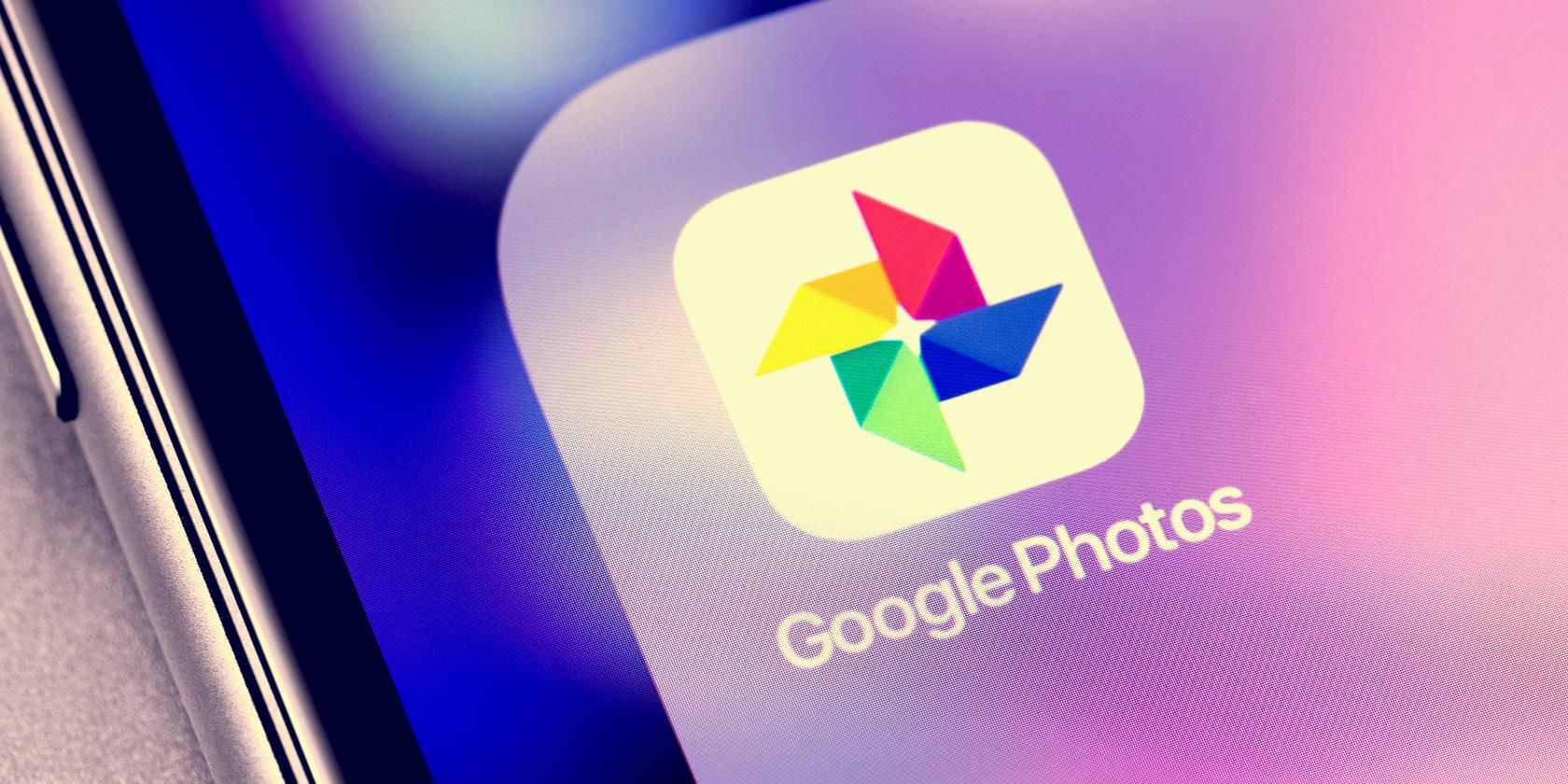
Como excluir fotos borradas do Google Fotos do seu telefone
- Abra o aplicativo Google Fotos no seu dispositivo iPhone ou Android. Toque em sua foto de perfil localizada no canto superior direito, seguido por Armazenamento da conta .
- Agora você terá uma visão geral do armazenamento restante em sua conta do Google, uma estimativa de quanto tempo vai durar dependendo do seu uso e uma seção de revisão e exclusão .
- Nesta seção, você verá a opção Fotos borradas junto com o espaço de armazenamento ocupado por elas.
- Clique em Fotos desfocadas e o Google Fotos exibirá todas as imagens da sua biblioteca que acredita estar desfocadas.
- Continue selecionando as fotos desfocadas que deseja excluir.
- Depois de selecionar todas as fotos que deseja excluir, toque no ícone da lixeira localizado no canto superior direito. Confirme sua seleção tocando em Mover para lixeira novamente na caixa de diálogo que aparece.
Como excluir capturas de tela antigas do Google Fotos do seu telefone
- Abra o aplicativo Google Fotos no seu iPhone ou Android. Toque em sua foto de perfil localizada no canto superior direito, seguido por Armazenamento da conta .
- Na seção Revisar e excluir , toque em Capturas de tela .
- Selecione as capturas de tela que deseja excluir. Se você deseja excluir todas as capturas de tela, basta tocar em Selecionar localizado no canto superior direito seguido de Selecionar tudo .
- Depois de selecionar todas as fotos que deseja excluir, toque no ícone da lixeira localizado no canto superior direito. Confirme sua seleção tocando em Mover para lixeira novamente na caixa de diálogo que aparece.
O Google Fotos também oferece a opção de baixar todas as fotos desfocadas e capturas de tela se desejar baixá-las para backup off-line antes de excluí-las de sua biblioteca de fotos.
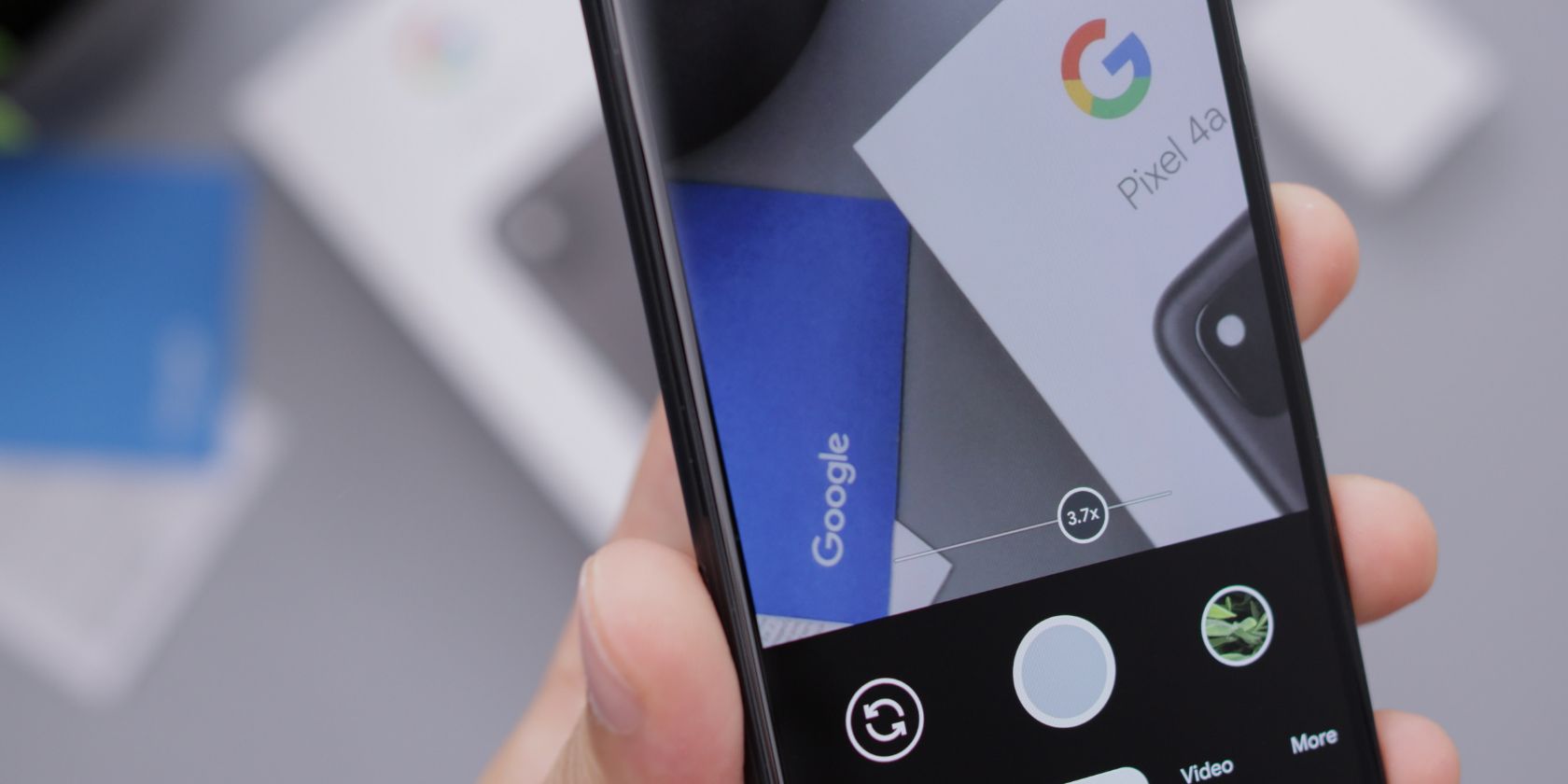
Como excluir fotos borradas e capturas de tela antigas do Google Fotos do seu PC
- Navegue até o site do Google Fotos em seu PC. Clique no ícone Configurações localizado no canto superior direito próximo à sua foto de perfil.
- Na página Configurações que é aberta, clique em Gerenciar armazenamento .
- Uma visão geral de como você usou o armazenamento da sua conta do Google e quanto tempo ele vai durar agora será mostrada. Você também verá uma seção Revisar e excluir , onde pode ver o espaço ocupado por fotos borradas e capturas de tela em sua conta do Google.
- Clique em Fotos desfocadas ou Capturas de tela, dependendo de sua preferência. Continue selecionando as fotos e capturas de tela desfocadas que deseja excluir.
- Se você deseja excluir todas as fotos ou capturas de tela desfocadas, basta selecionar um item. A opção Selecionar tudo aparecerá no canto superior direito. Clique nele para selecionar todas as fotos ou capturas de tela desfocadas.
- No canto superior direito, clique na opção Mover para lixeira . Confirme sua seleção clicando em Mover para lixeira novamente na caixa pop-up.
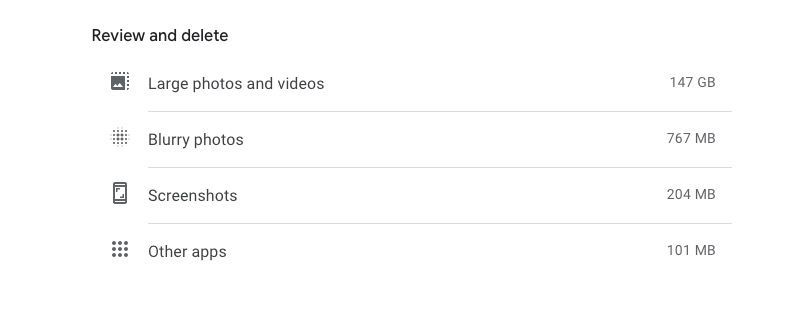
Mantenha sua biblioteca do Google Fotos organizada
Se você fizer backup de todas as fotos e vídeos que leva para o Google Fotos, recomendo enfaticamente que continue excluindo todas as capturas de tela antigas e fotos borradas de vez em quando. Isso não apenas ajudará a manter sua biblioteca de fotos organizada, mas também liberará espaço de armazenamento em sua conta do Google.

